Cómo reparar el error 0xc0000005 en Windows 11/10
El error 0xc0000005 es un error causado por una infracción de acceso. (Access Violation. )Esto significa que cada vez que un usuario intente iniciar un programa, verá un error si Windows no puede procesar correctamente los archivos y la configuración que necesita para ejecutar ese programa en particular. Puede encontrar este error con un programa instalado, así como con un instalador para un programa en particular. Este error eventualmente bloqueará nuestro uso fluido del programa. Ahora intentaremos solucionar las múltiples causas potenciales que pueden provocar que se produzca este error.
Solucionar el error 0xc0000005(Fix Error 0xc0000005) en Windows 11/10
Puede intentar usar Restaurar sistema y revertir su computadora a un estado estable previamente conocido. Si tiende a no usar esta función, siempre puede comenzar a usarla porque se trata de una solución muy confiable para solucionar una serie de errores.
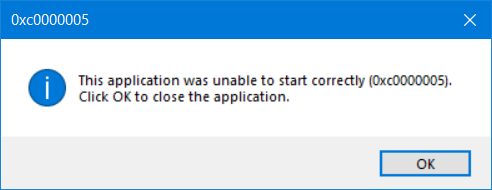
Este código de error puede ir acompañado de cualquiera de los siguientes tres mensajes de error:
- La aplicación fue incapaz de iniciarse correctamente(The application was unable to start correctly)
- Error de excepción de infracción de acceso
- Error de instalación de Windows.
Y no tiene otra opción que hacer clic en Aceptar(OK ) para cerrar el cuadro de error.
Echaremos un vistazo a las siguientes soluciones para este problema:
- Desinstale cualquier actualización reciente de Windows(Windows Update) o revierta(Rollback) cualquier actualización de controlador y vea
- Ejecutar el Comprobador de archivos del sistema
- Ejecute el diagnóstico de memoria de Windows
- Recrear los registros de arranque
- Desactivar (Turn)DEP o prevención de ejecución de(Data Execution Prevention) datos
- Comprobar la configuración del Registro
- comprobar memoria ram
- Deshabilitar el software antivirus temporalmente
- Solucionar problemas en estado de inicio limpio
- Reinicie la PC manteniendo los archivos intactos.
1] Desinstale(Uninstall) cualquier actualización reciente de Windows(Windows Update) o haga(Roll) retroceder cualquier actualización de controlador y vea
También puede intentar desinstalar o revertir cualquier controlador o actualización de (Updates)Windows y verificar si eso soluciona este error.
2] Comprobador de archivos del sistema
repair potentially corrupted or damagedTambién puede usar nuestro software gratuito FixWin para ejecutar la utilidad System File Checker con un clic.
3] Ejecutar diagnósticos de memoria de Windows

Ya mencionamos que este error podría deberse a algunos errores en la memoria. Para solucionar esto, deberá ejecutar la comprobación de memoria(Memory Check) en su computadora. Comience presionando la combinación de botones WINKEY + R para iniciar la utilidad (Run )WINKEY + R . Luego escriba, mdsched.exe y luego presione Enter. No iniciará el Diagnóstico de memoria de Windows(Windows Memory Diagnostic) y ofrecerá dos opciones. Estas opciones se darán como,
- Reinicie ahora y busque problemas (recomendado)
- Buscar(Check) problemas la próxima vez que encienda mi computadora
Ahora, de acuerdo con la opción seleccionada por usted, la computadora se reiniciará y buscará problemas basados en la memoria al reiniciar. Si tiene algún problema allí, lo solucionará automáticamente; de lo contrario, si no se detectan problemas, probablemente esta no sea la causa del problema.
Lectura relacionada(Related read) : Outlook se bloquea con el código de error 0xc0000005(Outlook crashes with Error Code 0xc0000005) .
4] Recrear los registros de arranque
Es posible que los archivos de su sistema estén infectados y modificados por malware. Por lo tanto, abra el Símbolo del sistema(Command Prompt) buscando cmd en el cuadro de búsqueda de Cortana o WINKEY+R para iniciar la utilidad Ejecutar y escriba (Run)cmd y presione Entrar.
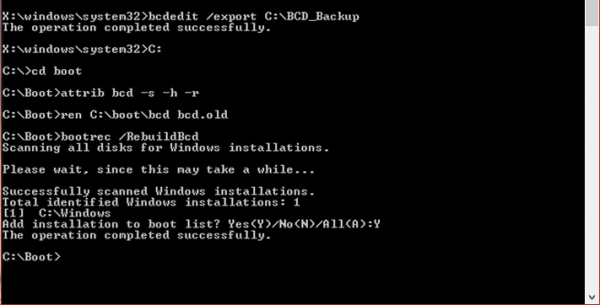
Ahora escriba los siguientes comandos uno por uno.
Del D:\Windows\System32\xOsload.exe Del D:\Windows\System32\xNtKrnl.exe Del D:\Windows\System32\Drivers\oem-drv64.sys attrib c:\boot\bcd -h -r -s ren c:\boot\bcd bcd.old bootrec /rebuildbcd
Esto recreará todos los archivos necesarios dentro del registro de arranque.
5] Desactivar (Turn)DEP o prevención de ejecución de(Data Execution Prevention) datos
DEP o Prevención de Ejecución de Datos(Data Execution Prevention) podría ser otro bloqueo en su proceso para ejecutar un programa en particular. Es posible que deba desactivar DEP o Prevención de ejecución de datos .
6] Arreglando el Registro
Presiona la combinación de botones WINKEY + R para iniciar la utilidad Ejecutar , escribe (Run)regedit y presiona Enter . Una vez que se abra el Editor del Registro(Registry Editor) , navegue hasta la siguiente clave:
HKEY_LOCAL_MACHINE\SOFTWARE\Microsoft\Windows NT\CurrentVersion\Windows\
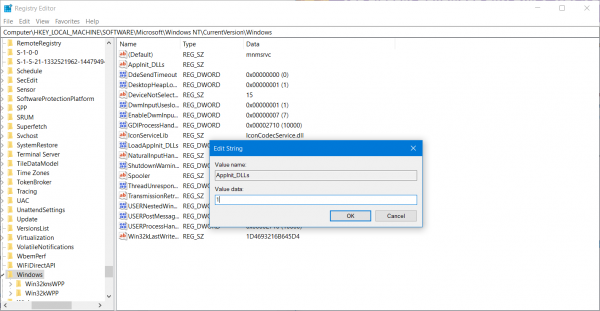
Ahora, haga doble clic en LoadAppInit_DLLs en el panel del lado derecho y cambie su valor de 0 a 1 .
Finalmente, reinicie(Reboot) su computadora para que los cambios surtan efecto.
7] Comprobar memoria RAM
Puede intentar verificar físicamente si la RAM instalada en su computadora está en condiciones operativas. Puede intentar reemplazar la RAM y verificar si eso soluciona la aparición del error.
8] Deshabilitar(Disable Antivirus) el software antivirus temporalmente
También puede intentar deshabilitar su protección antivirus y verificar si eso soluciona ese error. Porque existe una buena posibilidad de que su antivirus esté bloqueando la ejecución del programa debido a su comportamiento sospechoso.
9] Solucionar problemas en el estado de inicio limpio
Puede solucionar más problemas manualmente realizando un inicio limpio(performing a Clean Boot) . Un inicio(Boot) limpio inicia un sistema con un mínimo de controladores y programas de inicio. Cuando inicia la computadora en un inicio limpio, la computadora comienza usando un conjunto mínimo preseleccionado de controladores y programas de inicio, y debido a que la computadora comienza con un conjunto mínimo de controladores, es posible que algunos programas no funcionen como esperaba.
La solución de problemas de inicio limpio está diseñada para aislar un problema de rendimiento. Para realizar una solución de problemas de inicio limpio, debe deshabilitar o habilitar un proceso a la vez y luego reiniciar la computadora después de cada acción. Si el problema desaparece, sabrá que fue el último proceso el que estaba creando el problema.
10] Restablecer PC manteniendo los archivos intactos
Puede probar la función Restablecer esta PC(Reset This PC) en Windows 10 . También puede utilizar la herramienta Actualizar Windows de Microsoft.
All the best!
Related posts
Microsoft Outlook se estrella con Error Code 0xc0000005
Fix Application Load Error 5:0000065434 en Windows 10
Fix Bdeunlock.exe Bad image, System Error o no respondiendo errores
Fix Microsoft Store Error 0x87AF0001
Install Realtek HD Audio Driver Failure, Error OxC0000374 en Windows 10
Fix iTunes Error Code 5105, su solicitud no se puede procesar
Network Error: No se puede acceder a Network drive, Error 0x80004005
Fix WpnUserService.dll Error en Windows 11/10
¿Cómo corregir Windows Installer Error 1619?
Cómo corregir Error Code 0x80090016 para PIN and Microsoft Store
Fix Invalid Depot Configuration Steam Error en Windows 10
Fix Windows 10 Update or Activation Error 0x800f0805
Cómo corregir Runtime Error 217 en Windows 10
Fix Microsoft Office Error Code 0x426-0x0
Runtime Error 482 - Error de impresión en Windows 10
InstallShield Error code 1722 Mientras se instala MSI program
Fix Error 1962, no se encuentra ningún sistema operativo en las computadoras Windows 10
Request no pudo realizarse debido a I/O device (0x8078012D)
Security Center no pudo Validate Caller con Error DC040780
Web apps HTTP Error 503 y WAS event 5189 en Windows 10
